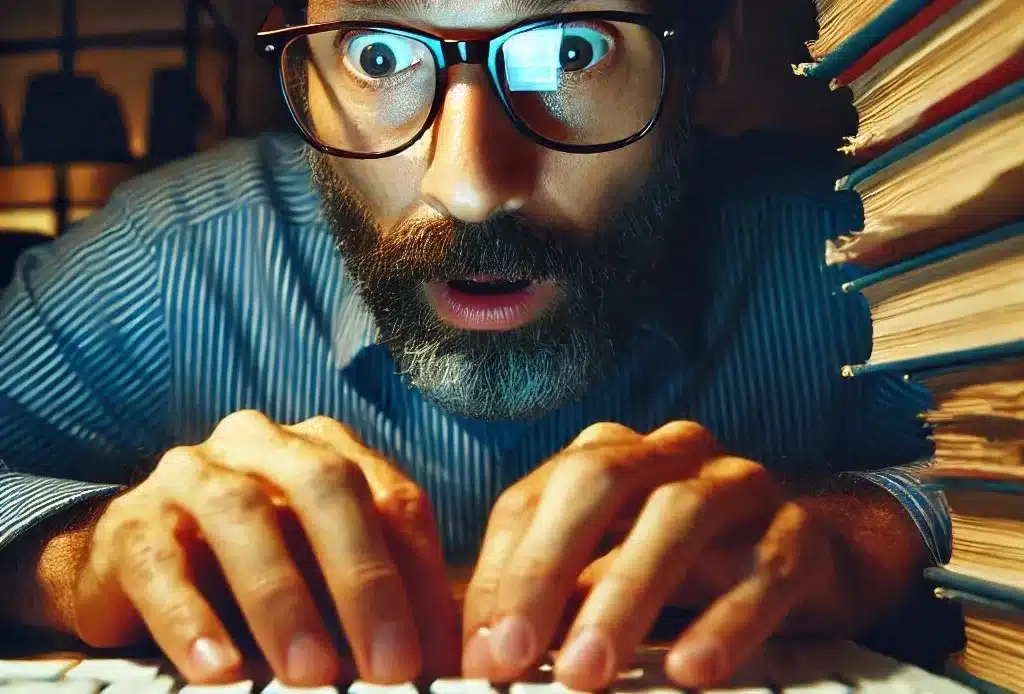
Un ordinateur peut être exposé à de multiples menaces numériques, souvent en raison d’actions ou de comportements courants qui paraissent inoffensifs. Comprendre ces pratiques et savoir comment les éviter est essentiel pour préserver vos données et votre matériel. Voici un guide détaillé pour vous aider à identifier quelles sont les actions susceptibles d’infecter votre ordinateur et à adopter les bonnes pratiques.
- Télécharger des fichiers à partir de sources non fiables
- Cliquer sur des liens infectés
- Ouvrir des pièces jointes suspectes
- Visiter des sites web mal sécurisés
- Utiliser des clés USB ou des périphériques non vérifiés
- Ne pas mettre à jour ses logiciels et systèmes
- Utiliser des mots de passe faibles ou les réutiliser
- Ignorer les alertes de sécurité des navigateurs ou antivirus
- Installer des extensions ou applications douteuses
- Utiliser des réseaux Wi-Fi publics sans protection
Besoin d’un assistance ?
Contacter un conseiller
01.85.09.01.01Demander à être appelé(e)
Tester vos pratiques numériques
Les comportements à risque pour votre ordinateur
| Action à risque | Pourquoi est-ce risqué ? | Comment se protéger ? |
|---|---|---|
| 1. Télécharger des fichiers à partir de sources non fiables | Les fichiers téléchargés sur des sites douteux peuvent contenir des malwares cachés. | Téléchargez uniquement depuis des sources officielles et utilisez un antivirus pour analyser les fichiers. |
| 2. Cliquer sur des liens infectés | Les liens malveillants peuvent rediriger vers des sites infectés ou entraîner le téléchargement de malwares. | Vérifiez toujours la source du lien, passez la souris pour voir l’adresse réelle et évitez les liens raccourcis. |
| 3. Ouvrir des pièces jointes suspectes | Les pièces jointes non sollicitées peuvent contenir des malwares qui s’installent automatiquement. | Analysez les pièces jointes avec un antivirus et ne cliquez pas sur des fichiers exécutables (.exe, .bat). |
| 4. Visiter des sites web mal sécurisés | Les sites non sécurisés peuvent héberger des publicités infectées et exploiter des failles pour installer des malwares. | Activez un bloqueur de publicités, mettez à jour votre navigateur et évitez de fournir des informations sensibles. |
| 5. Utiliser des clés USB ou des périphériques non vérifiés | Les périphériques non vérifiés peuvent contenir des malwares qui se lancent dès leur branchement. | Analysez les périphériques avec un antivirus et désactivez l’exécution automatique des fichiers. |
| 6. Ne pas mettre à jour ses logiciels et systèmes | Les systèmes obsolètes contiennent des failles de sécurité exploitées par les cybercriminels. | Activez les mises à jour automatiques et supprimez les programmes non utilisés ou non supportés. |
| 7. Utiliser des mots de passe faibles ou les réutiliser | Les mots de passe simples ou réutilisés facilitent les attaques par force brute ou les tentatives de connexion sur d’autres sites. | Utilisez des mots de passe complexes et un gestionnaire de mots de passe pour les stocker en toute sécurité. |
| 8. Ignorer les alertes de sécurité des navigateurs ou antivirus | Ignorer ces alertes peut permettre à des malwares de s’installer sur votre appareil. | Prenez au sérieux les alertes de sécurité et quittez immédiatement le site ou annulez l’action suspecte. |
| 9. Installer des extensions ou applications douteuses | Certaines extensions ou applications non officielles peuvent être des chevaux de Troie ou collecter des données personnelles. | Téléchargez uniquement des extensions et applications depuis des sources officielles et lisez les avis et permissions. |
| 10. Utiliser des réseaux Wi-Fi publics sans protection | Les réseaux publics sont non sécurisés, ce qui permet aux cybercriminels d’intercepter vos données et d’infecter votre appareil. | Évitez les transactions sensibles sur ces réseaux et utilisez un VPN pour sécuriser vos connexions. |
1. Télécharger des fichiers à partir de sources non fiables
Quelles actions sont susceptibles d’infecter un ordinateur ?
Les téléchargements sur des sites douteux ou illégaux tels que des plateformes de piratage ou de streaming illégal, sont parmi les principales causes d’infections. Les fichiers proposés, qu’il s’agisse de logiciels, de musiques ou de films, peuvent contenir des logiciels malveillants.
Pourquoi est-ce risqué ?
- Les pirates cachent souvent des virus dans des fichiers apparemment anodins (fichiers ZIP, EXE, ou PDF).
- Les plateformes non vérifiées ne disposent pas de mesures pour détecter les fichiers infectés par un malware : les virus informatiques, les trojans (cheval de Troie), les rançongiciels, les logiciels espions, les enregistreurs de frappe, les logiciels publicitaires, etc…
Comment se protéger ?
- Téléchargez uniquement depuis des sources officielles ou des boutiques reconnues (Microsoft Store, App Store, etc.).
- Utilisez un antivirus pour analyser les fichiers avant de les ouvrir.
2. Cliquer sur des liens infectés
Quelles actions sont susceptibles d’infecter un ordinateur ?
Les liens malveillants sont l’un des principaux vecteurs d’infection. Ils peuvent apparaître dans des mails frauduleux (phishing), des messages sur les réseaux sociaux, ou même dans des publicités en ligne.
Pourquoi est-ce risqué ?
Les liens malveillants peuvent vous rediriger vers des sites infectés ou entraîner le téléchargement de malwares à votre insu, compromettant ainsi la sécurité de votre ordinateur.
Comment se protéger ?
- Vérifiez toujours la source du lien.
- Passez votre souris sur le lien pour voir l’adresse réelle avant de cliquer.
- Évitez les liens raccourcis si vous ne connaissez pas leur origine.
3. Ouvrir des pièces jointes suspectes
Quelles actions sont susceptibles d’infecter un ordinateur ?
Les pièces jointes dans des mails non sollicités sont souvent utilisées pour propager des malwares.
Pourquoi est-ce risqué ?
Les pièces jointes dans des mails non sollicités peuvent contenir des malwares qui s’installent sur votre appareil dès leur ouverture, compromettant ainsi votre sécurité.
« La prudence est la mère de la sécurité. »
(Proverbe latin)
Comment se protéger ?
- Méfiez-vous des mails non attendus, même s’ils semblent provenir d’une source connue.
- Analysez les pièces jointes avec un antivirus avant de les ouvrir.
- Ne cliquez pas sur des fichiers exécutables (.exe, .bat) envoyés par mail.
4. Visiter des sites web mal sécurisés
Quelles actions sont susceptibles d’infecter un ordinateur ?
Naviguer sur des sites non sécurisés (souvent identifiables par l’absence du préfixe « https:// » et un cadenas dans la barre d’adresse) expose votre appareil à des scripts malveillants.
Pourquoi est-ce risqué ?
- Les sites mal sécurisés peuvent héberger des publicités infectées (malvertising).
- Ils peuvent exploiter des failles de votre navigateur pour installer des malwares à votre insu.
Comment se protéger ?
- Activez les bloqueurs de publicités dans votre navigateur.
- Mettez régulièrement à jour votre navigateur pour combler les failles de sécurité.
- Évitez de fournir des informations sensibles sur ces sites.
Actions à Risque et Actions Sûres
| Actions à Risque | Actions Sûres |
|---|---|
| Télécharger sur un site douteux | Utiliser une plateforme officielle |
| Cliquer sur des liens non vérifiés | Vérifier l’URL avant de cliquer |
| Ouvrir des pièces jointes suspectes | Analyser les pièces jointes avec un antivirus |
| Visiter des sites web non sécurisés | Utiliser des sites avec HTTPS |
| Utiliser des périphériques inconnus | Vérifier et scanner les périphériques externes |
| Ne pas mettre à jour les logiciels | Activer les mises à jour automatiques |
| Utiliser des mots de passe faibles | Utiliser des mots de passe complexes et uniques |
| Ignorer les alertes de sécurité | Prendre au sérieux les alertes de votre antivirus |
| Installer des extensions douteuses | Télécharger des extensions depuis des sources officielles |
| Utiliser un réseau Wi-Fi public sans protection | Utiliser un VPN pour sécuriser la connexion |
5. Utiliser des clés USB ou des périphériques non vérifiés
Quelles actions sont susceptibles d’infecter un ordinateur ?
Brancher une clé USB ou un disque dur externe provenant d’une source inconnue peut infecter votre ordinateur.
Pourquoi est-ce risqué ?
- Ces périphériques peuvent contenir des malwares qui se lancent automatiquement dès leur branchement.
- Les entreprises et les cybercriminels utilisent parfois ces supports comme des vecteurs d’infection.
« Il vaut mieux prévenir que guérir. »
(Proverbe français)
Comment se protéger ?
- Analysez toujours les périphériques externes avec un antivirus avant de les utiliser.
- Désactivez l’exécution automatique des fichiers sur votre ordinateur.
6. Ne pas mettre à jour ses logiciels et systèmes
Quelles actions sont susceptibles d’infecter un ordinateur ?
Les logiciels obsolètes contiennent souvent des failles de sécurité que les cybercriminels exploitent.
Pourquoi est-ce risqué ?
- Les anciens systèmes d’exploitation (Windows, macOS, Linux) ou logiciels peuvent ne plus recevoir de correctifs de sécurité.
- Des programmes comme Flash Player ou Java sont particulièrement vulnérables.
Comment se protéger ?
- Activez les mises à jour automatiques sur votre système d’exploitation et vos logiciels.
- Supprimez les programmes que vous n’utilisez plus ou qui ne sont plus supportés par leur éditeur.
7. Utiliser des mots de passe faibles ou les réutiliser
Quelles actions sont susceptibles d’infecter un ordinateur ?
Les mots de passe simples ou réutilisés sur plusieurs sites facilitent le travail des hackers.
Pourquoi est-ce risqué ?
- Si un site est compromis, les hackers peuvent essayer les mêmes identifiants sur d’autres plateformes.
- Les mots de passe simples sont vulnérables aux attaques par force brute.
Comment se protéger ?
- Utilisez des mots de passe complexes et uniques pour chaque service.
- Optez pour un gestionnaire de mots de passe pour stocker vos identifiants en toute sécurité.
8. Ignorer les alertes de sécurité des navigateurs ou antivirus
Quelles actions sont susceptibles d’infecter un ordinateur ?
Parfois, les utilisateurs cliquent malgré les alertes qui signalent une menace.
Pourquoi est-ce risqué ?
- Ces alertes sont souvent déclenchées pour prévenir d’un comportement risqué ou d’une menace immédiate.
- Les ignorer peut permettre à un malware de s’installer sur votre appareil.
Comment se protéger ?
- Prenez au sérieux les messages de votre antivirus ou navigateur.
- Si une alerte apparaît, quittez immédiatement le site ou annulez l’action suspecte.
9. Installer des extensions ou applications douteuses
Quelles actions sont susceptibles d’infecter un ordinateur ?
Les extensions de navigateur ou applications téléchargées en dehors des plateformes officielles peuvent être des chevaux de Troie.
Pourquoi est-ce risqué ?
- Elles peuvent collecter vos données personnelles ou injecter des publicités nuisibles.
- Certaines extensions ont des permissions excessives, comme lire vos mails ou accéder à vos fichiers.
Comment se protéger ?
- Téléchargez uniquement des applications et extensions depuis des sources officielles.
- Lisez les avis et les permissions avant d’installer une extension ou une application.
10. Utiliser des réseaux Wi-Fi publics sans protection
Quelles actions sont susceptibles d’infecter un ordinateur ?
Les réseaux publics sont souvent non sécurisés, ce qui en fait des cibles faciles pour les cybercriminels.
Pourquoi est-ce risqué ?
En vous connectant à un réseau Wi-Fi public, vos données peuvent être interceptées, et votre appareil infecté.
Comment se protéger ?
- Évitez les transactions sensibles sur des réseaux publics.
- Utilisez un VPN pour chiffrer vos connexions.
En conclusion, de nombreuses actions, souvent banales, peuvent exposer votre ordinateur à des infections. Pour éviter les virus et les malwares. la prudence reste votre meilleure alliée pour protéger vos données et votre matériel.


